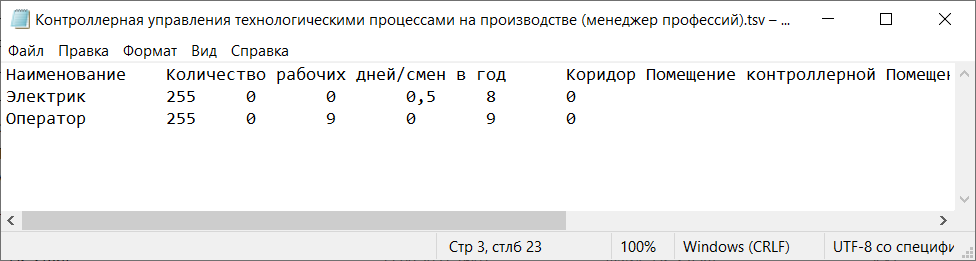В приложении Fenix+ 3 Ultimate необходимо задать профессии людей на производственном объекте, а также указать время (продолжительность) присутствия людей заданных профессий в помещениях объекта. Данные действия выполняются при помощи менеджера профессий.
В соответствии с п. 37 методики, утвержденной приказом МЧС России №404, индивидуальный риск рассчитывается для каждого работника на производственном объекте. Каждый работник имеет номер, который однозначно определяет его должность, категорию и другие особенности его профессиональной деятельности. При этом необходимо учитывать, что рабочие места людей, которые имеют одну и ту же должность, могут находиться в разных помещениях или в разных частях одного большого помещения (цеха). Кроме того, даже если рабочие места людей одной должности расположены в непосредственной близости друг от друга, в силу различных должностных обязанностей время (продолжительность) их присутствия на рабочих местах может быть различным. Поэтому индивидуальный риск для таких людей будет разным. Чтобы рассчитать индивидуальный риск для людей одной должности с учетом расположения рабочего места и времени присутствия, в программе потребуется создать несколько профессий. Например, если в одном небольшом кабинете работают 4 инженера, и каждый из них проводит за рабочим местом одинаковое количество времени, то в менеджере профессий необходимо задать только 1 профессию. Если эти инженеры работают в двух кабинетах (2 инженера в одном, а другие 2 в другом кабинете), которые расположены в разных частях этажа, то в менеджере профессий потребуется задать 2 профессии. Если каждый инженер работает в своем отдельном кабинете, то в менеджере профессий нужно создать 4 профессии.
Все данные о профессиях, задаваемые в менеджере профессий, относятся ко всему проекту, а не к какому-то конкретному сценарию. То есть, указанное время присутствия не означает, что человек находится в определенном помещении заданное количество часов в каком-то конкретном сценарии. Указанное время присутствия показывает, что в силу должностных обязанностей человек может находиться в определенном помещении указанное количество часов.
После задания всех профессий (время присутствия в помещениях можно задать позднее) можно выполнить расстановку людей в помещениях на сцене.
Если человек какой-либо профессии в силу своих должностных обязанностей может находиться в нескольких помещениях, то этого человека целесообразно разместить в том помещении, нахождение в котором представляет наибольшую опасность для жизни и здоровья человека (подробнее о размещении людей на сцене см. раздел Человек).
При работе над проектом крупного производственного объекта, где количество профессий и помещений может быть очень большим, может потребоваться продолжительное время для того, чтобы указать время присутствия людей каждой профессии в помещениях здания. Данные о времени присутствия людей в помещениях необходимы лишь для определения расчетных величин пожарного риска. Поэтому время присутствия людей в помещениях не влияет на результаты моделирования эвакуации и динамики развития пожара. Поэтому для сокращения времени работы над проектом можно только задать профессии и разместить людей в помещениях. Указать время присутствия людей в помещениях можно позднее (например, во время выполнения или после завершения моделирования эвакуации или динамики развития пожара). Выполнять повторное моделирование эвакуации и динамики развития пожара после этого не требуется. Программа выполнит перерасчет величин пожарного риска автоматически.
Чтобы открыть менеджер профессий, нажмите кнопку  на панели управления. Откроется окно, представленное на рисунке ниже.
на панели управления. Откроется окно, представленное на рисунке ниже.
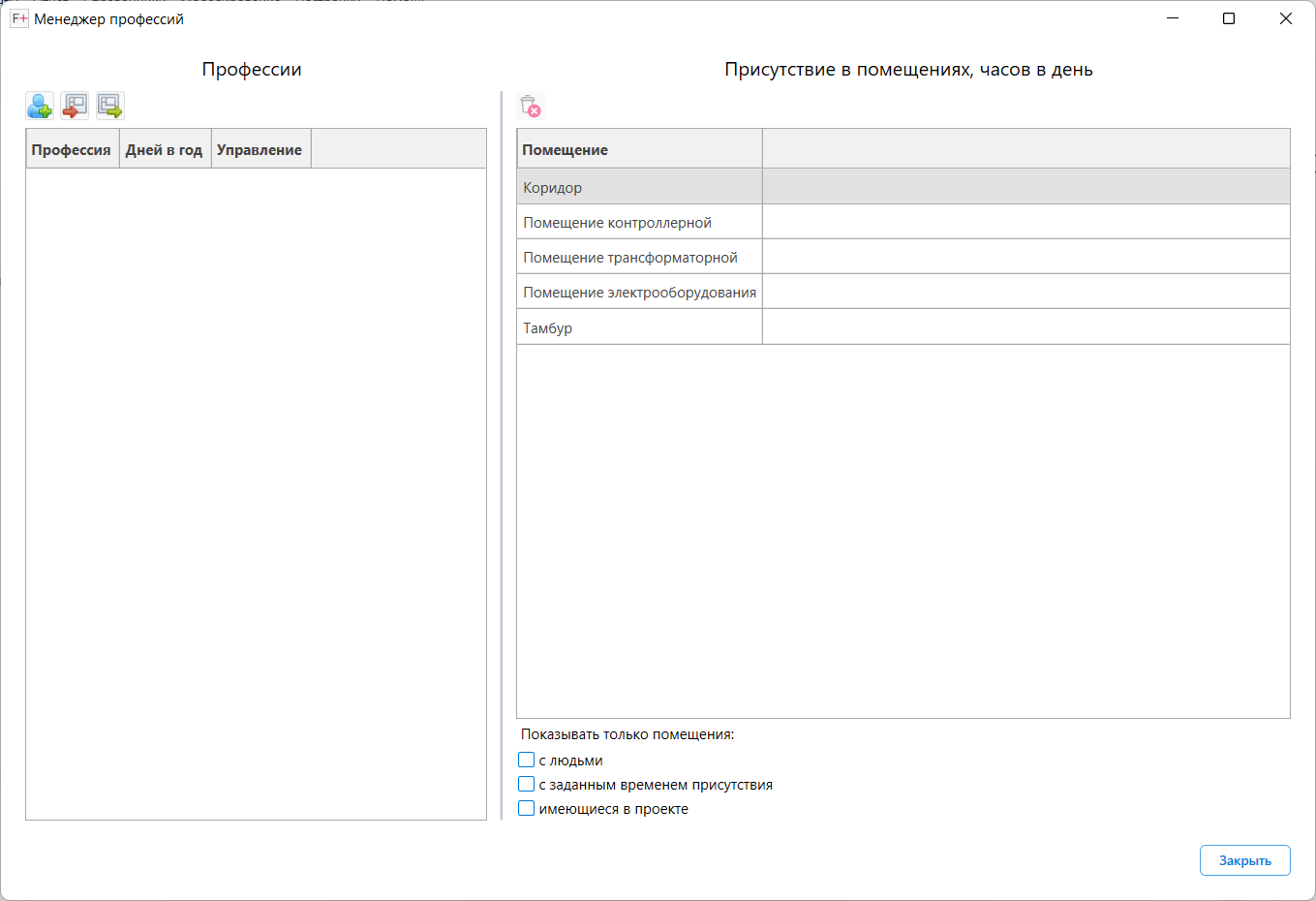 {width=80%}
{width=80%}
Открыть менеджер профессий также можно при помощи ссылки, которая расположена в параметрах инструмента Человек.

Чтобы добавить новую профессию, выполните следующие действия:
- Нажмите кнопку
 (Добавить профессию).
(Добавить профессию). - В открывшемся окне укажите наименование профессии, количество рабочих дней в году для людей данной профессии, а также цвет, который программа будет использовать для выделения людей этой профессии и помещений, в которых можно разместить людей данной профессии.
- Нажмите кнопку Добавить.
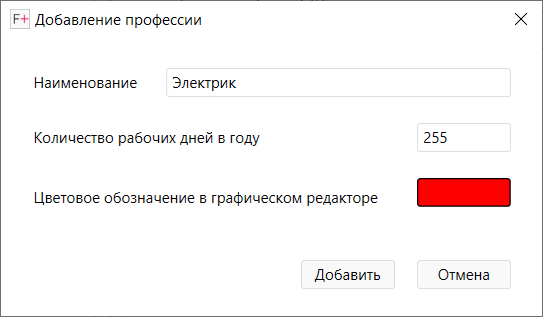 {width=50%}
{width=50%}
В результате выполненных действий новая профессия будет добавлена в проект.
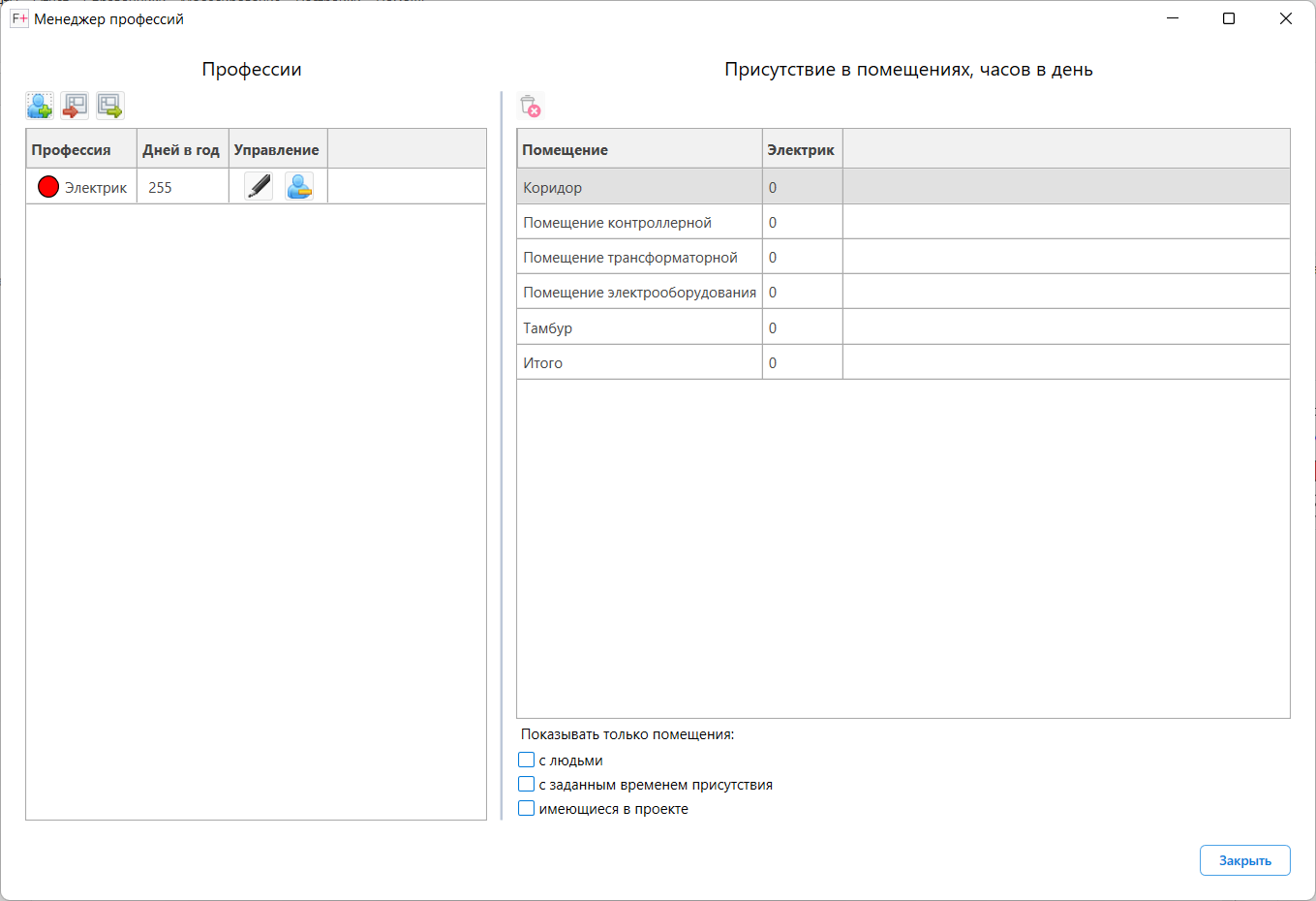 {width=80%}
{width=80%}
Чтобы отредактировать профессию, выполните следующие действия:
- Нажмите кнопку
 (Редактировать профессию) напротив имени желаемой профессии.
(Редактировать профессию) напротив имени желаемой профессии. - В открывшемся окне внесите необходимые изменения и нажмите кнопку Сохранить.
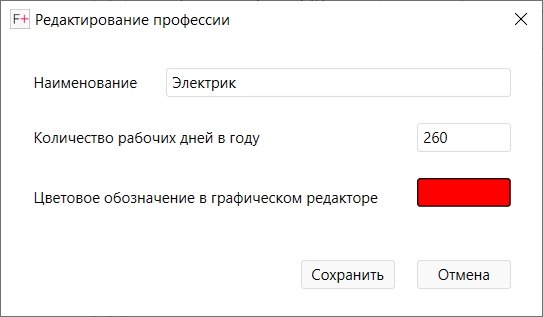 {width=50%}
{width=50%}
В результате выполненных действий произведенные изменения будут сохранены в проекте.
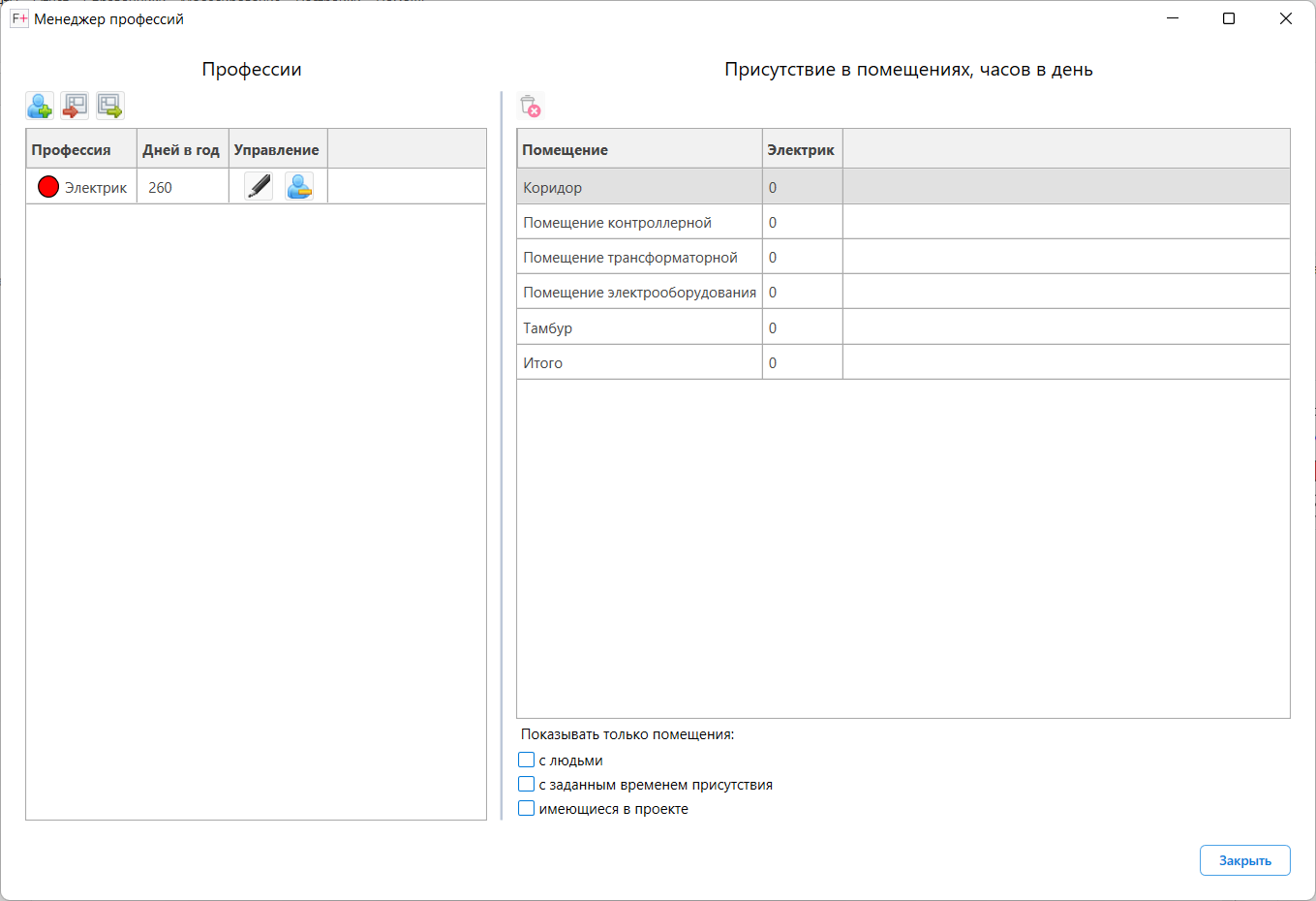 {width=80%}
{width=80%}
Чтобы удалить профессию, выполните следующие действия:
- Нажмите кнопку
 (Удалить профессию) напротив имени нужной профессии.
(Удалить профессию) напротив имени нужной профессии. - В открывшемся окне подтвердите действие.
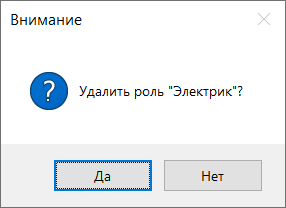 {width=35%}
{width=35%}
В результате выполненных действий выбранная профессия будет удалена из проекта.
Если перед удалением профессии была выполнена расстановка людей этой профессии, то при удалении профессии программа автоматически удаляет всех людей данной профессии во всех сценариях проекта.
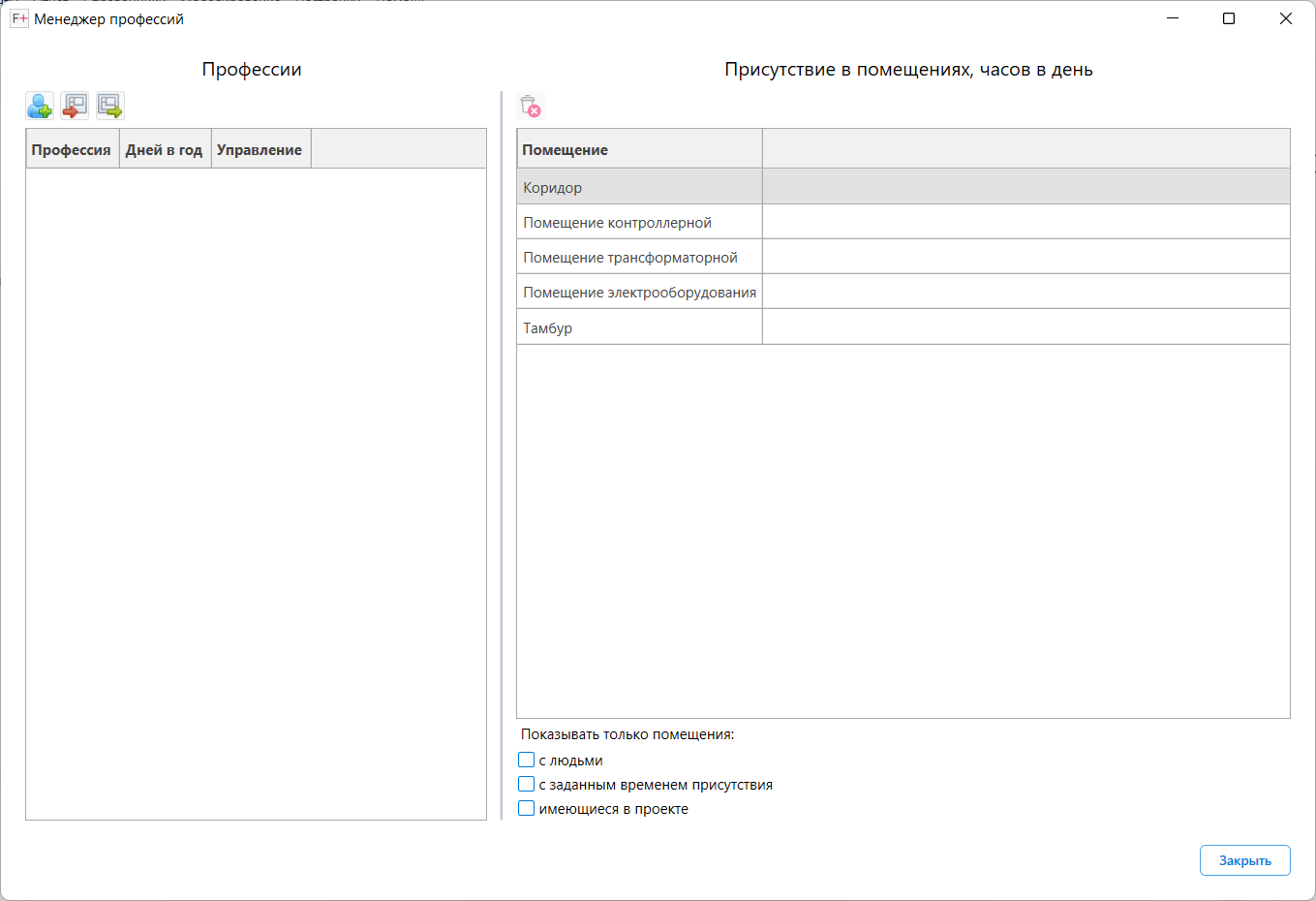 {width=80%}
{width=80%}
Чтобы указать продолжительность присутствия людей определенной профессии в помещении производственного объекта, выполните двойной щелчок ЛКМ в соответствующей ячейке в правой части окна и введите нужное значение (количество часов в сутки).
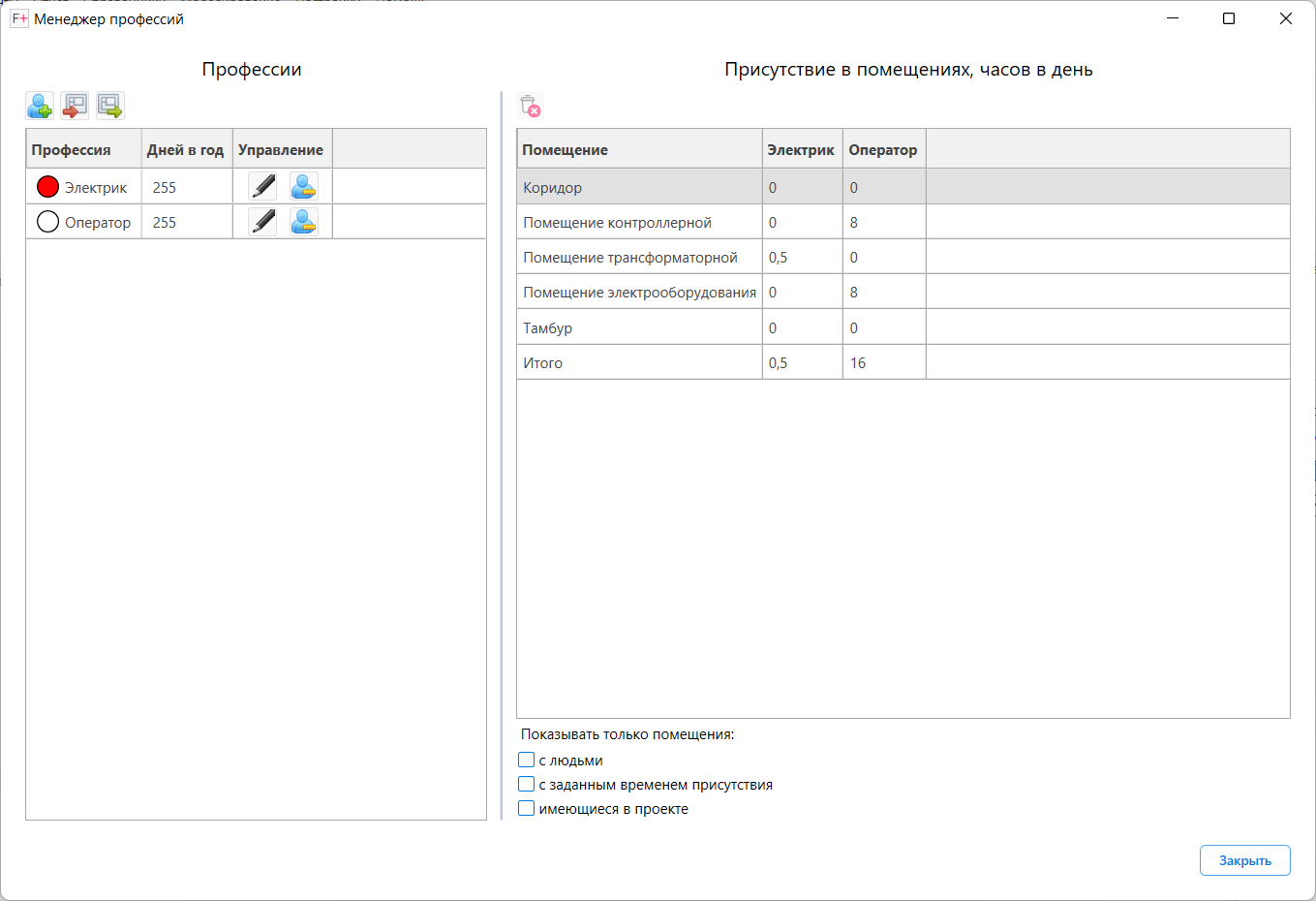 {width=80%}
{width=80%}
Минимальное значение составляет 0 часов (человек этой профессии не может находиться в помещении, а максимальное — 24 часа.
При выборе профессии в списке программа отображает время присутствия людей в помещениях только для выбранной профессии.
Чтобы отменить выбор профессии, необходимо выполнить щелчок ЛКМ по названию профессии, удерживая нажатой клавишу Ctrl.
Если ни одна профессия не выбрана, то программа будет отображать время присутствия людей в помещениях для всех профессий.
При просмотре и редактировании информации о времени присутствия людей в помещениях можно изменять список отображаемых помещений при помощи следующих фильтров:
Отображать только помещения с людьми — в списке будут отображаться только те помещения, в которых в одном из сценариев размещены люди.
Отображать только помещения с заданным временем присутствия — в списке будут отображаться только те помещения, для которых указано время присутствия людей.
Отображать только помещения, имеющиеся в проекте — в списке будут отображаться только те помещения, которые имеются в проекте.
Возможно возникновение ситуации, когда в менеджере профессий присутствуют помещения, которые по той или иной причине отсутствуют в топологии (например, помещение было удалено или переименовано). Чтобы удалить такие помещения из менеджера профессий, нажмите кнопку  .
.
Приложение Fenix+ 3 Ultimate позволяет выполнять импорт и экспорт данных о профессиях и времени присутствия людей в помещениях при помощи текстового файла. Для этого предназначены кнопки  (импорт файла) и
(импорт файла) и  (экспорт файла), которые расположены в левом верхнем углу окна «Менеджер профессий». После нажатия на одну из этих кнопок в открывшемся окне необходимо указать расположение файла (при импорте данных) или выбрать желаемое место хранения файла (при экспорте данных).
(экспорт файла), которые расположены в левом верхнем углу окна «Менеджер профессий». После нажатия на одну из этих кнопок в открывшемся окне необходимо указать расположение файла (при импорте данных) или выбрать желаемое место хранения файла (при экспорте данных).
Файл для импорта должен содержать следующие столбцы в указанной последовательности: «Наименование», «Количество рабочих дней/смен в год» и столбцы с названиями помещений в проекте, в которых присутствуют люди. В качестве разделителя необходимо использовать символ табуляции. Каждая строчка в файле импорта содержит информацию об одной профессии. Файл должен использовать кодировку UTF-8. Данный файл можно легко создать при помощи приложения MS Excel. Для этого требуется ввести нужные данные в виде таблицы и сохранить в файл с разделителями табуляции.